xv格式的视频文件通常是用户在使用迅雷看看播放影片或通过迅雷下载频道获取内容时生成的缓存数据。由于这类文件受到版权保护机制的限制,仅能在本地通过迅雷播放器进行播放,大多数主流媒体播放器无法识别和读取。此外,在尝试格式转换时,常规的转换工具也难以处理此类加密缓存文件。若希望将xv视频转为通用格式以便跨设备播放,建议先使用专用的xv视频提取工具,将原始内容从xv封装中导出为常见格式。由于提取工具支持的输出类型较为有限,后续可结合功能更全面的格式转换软件(如狸窝全能视频转换器),进一步转换为多种主流音视频格式,实现全平台兼容播放。
1、 首先下载XVE视频提取工具,该工具为绿色版,无需安装,解压后双击即可运行。启动程序后点击“浏览”按钮,进入系统中的kankan缓存目录,选择需要处理的xv文件,确认选中目标文件后继续下一步操作。

2、 点击提取工具上的“开始”按钮后,会弹出一个DOC命令行提示窗口,此时输入字母 y 并按下回车键,程序将自动开始执行解码与提取流程。
3、 如图所示,软件进入运行状态,自动处理文件,并显示输出路径:“G:\kankan\剩女保镖第132_167087_410579.xv.flv”,同时下方实时显示已传输的数据量(单位:MB)。

4、 当提取过程完成后,命令窗口会自动关闭。此时打开G盘下的kankan文件夹,即可找到成功导出的视频文件“剩女保镖第13集2_167087_410579.xv.flv”,具体位置如图所示。

5、 虽然FLV等格式已被多数播放器支持,但在某些特定设备或场景下仍需转换为其他格式。例如RMVB在部分老式播放设备上兼容性更好。此时可借助免费中文软件狸窝全能视频转换器完成高效转换,操作简单,适合普通用户快速上手。
6、 打开狸窝转换器后,点击左上角的“添加视频”按钮,在弹出的文件选择窗口中定位并导入之前提取出的FLV文件。导入成功后,可在软件内置的预览区域直接播放查看视频内容。

7、 接下来设置输出格式,点击格式选择框旁的小倒三角图标展开菜单,进入“常用视频”类别,从中选择rmvb作为目标格式,完成预置方案的选择。

8、 所有设置完成后,点击主界面右下角的圆形“转换”按钮,如图所示,程序即开始格式转换过程,整体速度较快,短时间内即可完成。
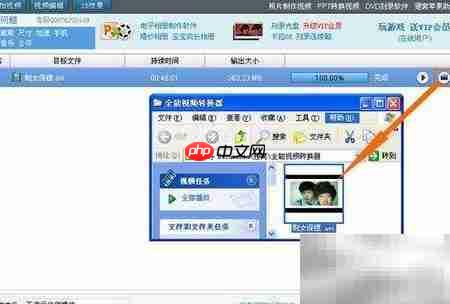
9、 转换结束后,在任务列表中找到对应条目,点击右侧最末端的文件夹图标,即可快速跳转至保存目录,查看已成功转换为RMVB格式的视频文件。
以上就是xv转rmvb方法详解的详细内容,更多请关注php中文网其它相关文章!

每个人都需要一台速度更快、更稳定的 PC。随着时间的推移,垃圾文件、旧注册表数据和不必要的后台进程会占用资源并降低性能。幸运的是,许多工具可以让 Windows 保持平稳运行。




Copyright 2014-2025 https://www.php.cn/ All Rights Reserved | php.cn | 湘ICP备2023035733号